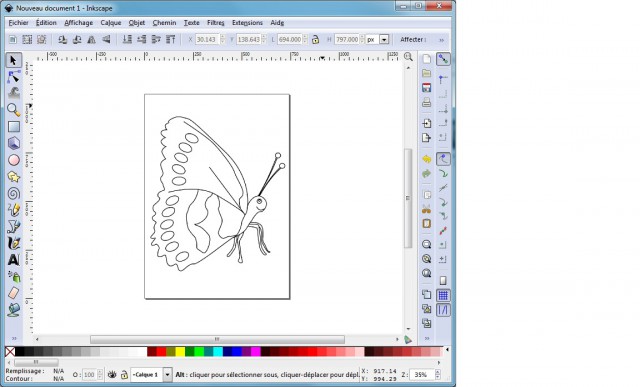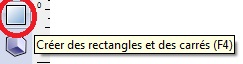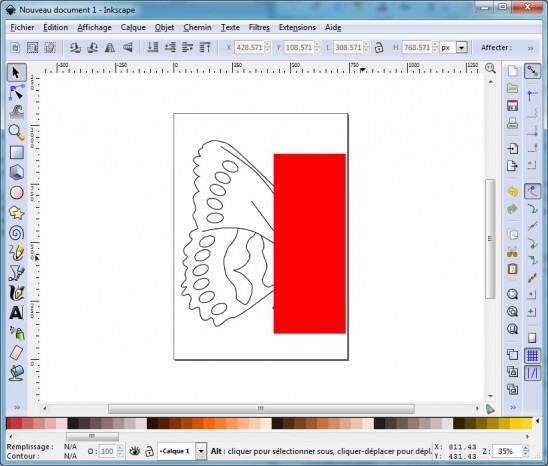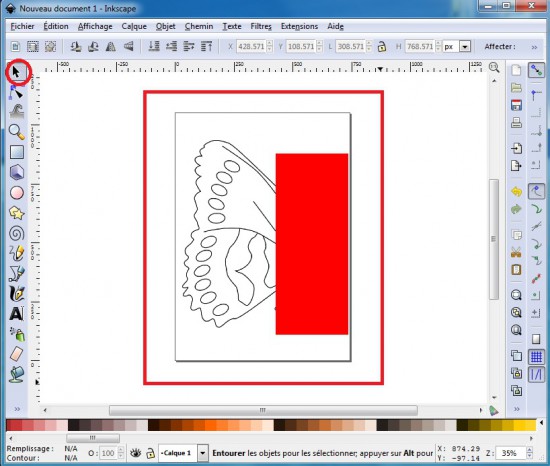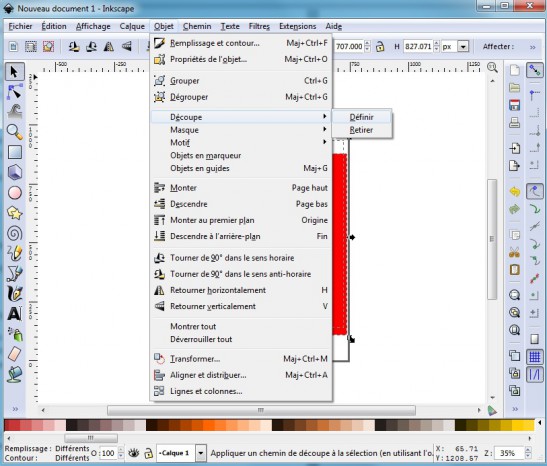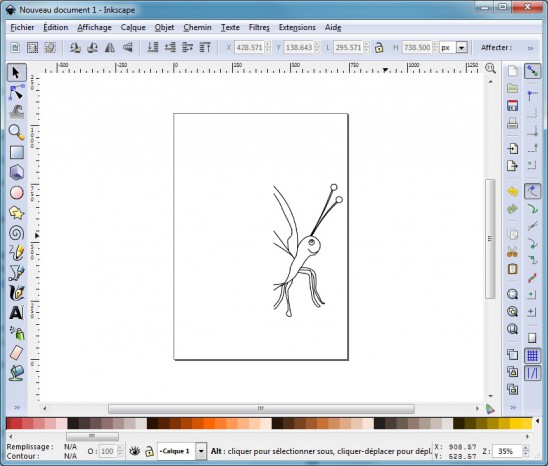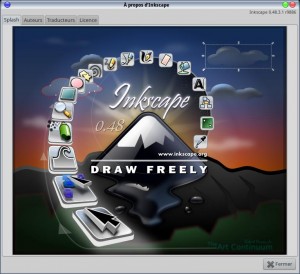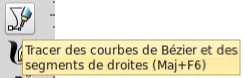Inkscape logiciel de dessin en vectoriel
Inkscape est intéressant même si comme moi vous n’êtes pas un as du dessin.
Il peut avec un peu d’habitude et d’exercices vous rendre de nombreux services.
De plus, internet regorge de tutoriels pour vous apprendre à utiliser pratiquement n’importe quel outil d’Inkscape.
Bien que vous soyez sur un site pour Linux, n’oublions pas qu’Inkscape peut être installé sous Windows ainsi que Mac OS X
Il serait difficile et fastidieux de vous détailler toutes les possibilités de ce logiciel. Aussi, plutôt qu’un long discours, allez faire un tour sur le site officiel d’Inkscape à la rubrique galerie et admirez les magnifiques œuvres de cette page.
Afin de vous donner juste une petite idée des possibilités d’Inkscape, voici en quelques clics comment découper une partie d’une photo ou d’une image.
1 - En premier lieu ouvrir une image quelconque à découper.
Fichier \ Ouvrir
2 – Nous allons délimiter à l’aide d’un rectangle la partie de l’image que nous souhaitons garder.
Pour cela, servez-vous de l’outil « Créer des rectangles et des carrés »
3 - Puis créez un rectangle sur la partie à garder.
Pour cela, cliquez à l’endroit où vous souhaitez commencer votre rectangle et lâchez uniquement où vous souhaitez terminer votre rectangle. Choisissez en bas, dans la barre des couleurs, une couleur pour remplir votre rectangle pour bien délimiter ce que vous allez découper.
4 – Obtenir la découpe.
Pour cela il faut sélectionner l’ensemble, image plus rectangle.
Soit en sélectionnant avec la flèche les deux éléments
Soit en utilisant les touches « CRTL + A »
Dans le cercle rouge, le choix de l’outil de sélection en forme de flèche.
Le cadre rouge représente la sélection, avec la flèche, des deux éléments.
Dernière étape, la découpe.
Sélectionnez dans le menu « Objet », « Découpe \Définir »
Et voici le résultat.
Bien sûr, ceci est un tout petit aperçu des possibilités d’inkscape, mais vous pouvez voir qu’avec des manipulations simples on peut faire beaucoup de choses.
A vous maintenant.